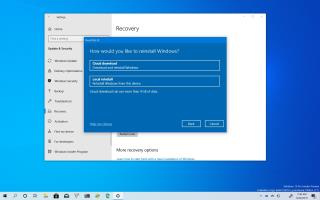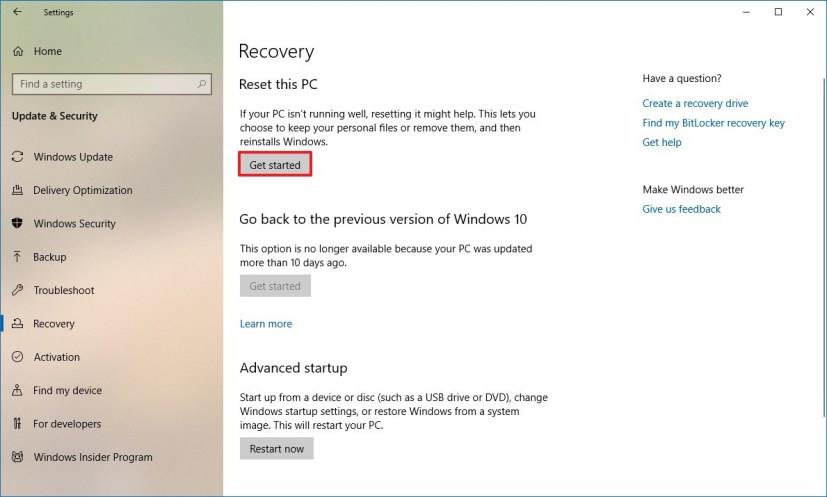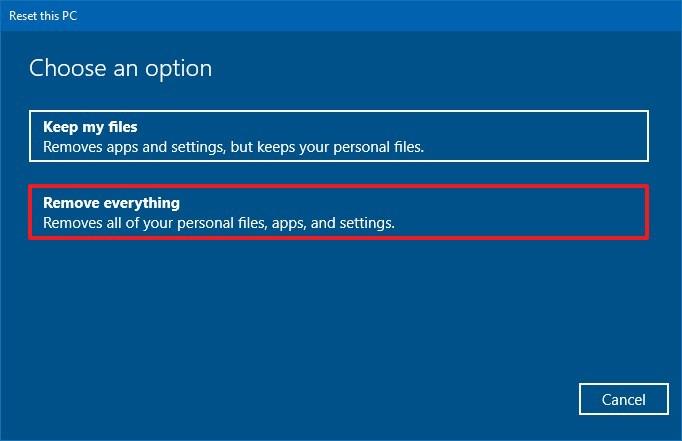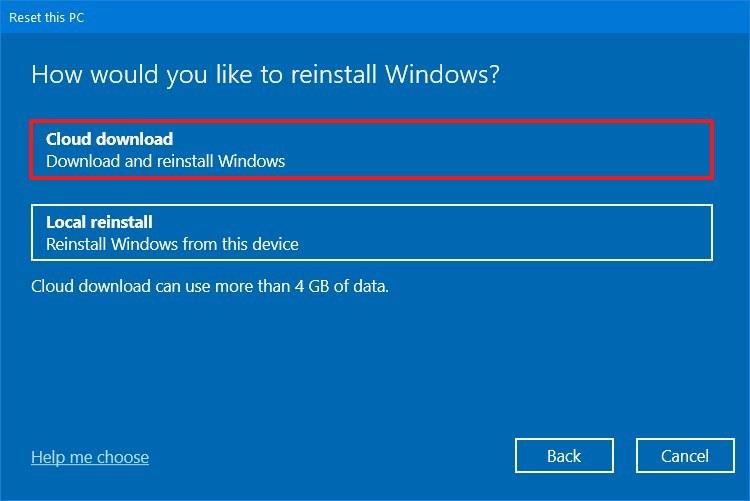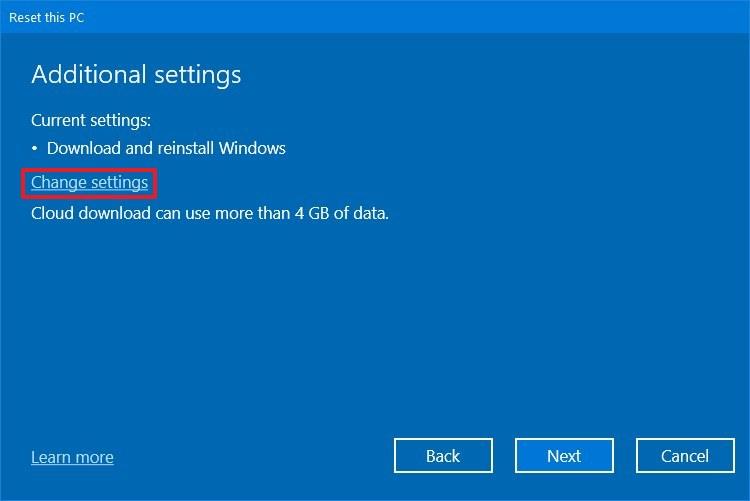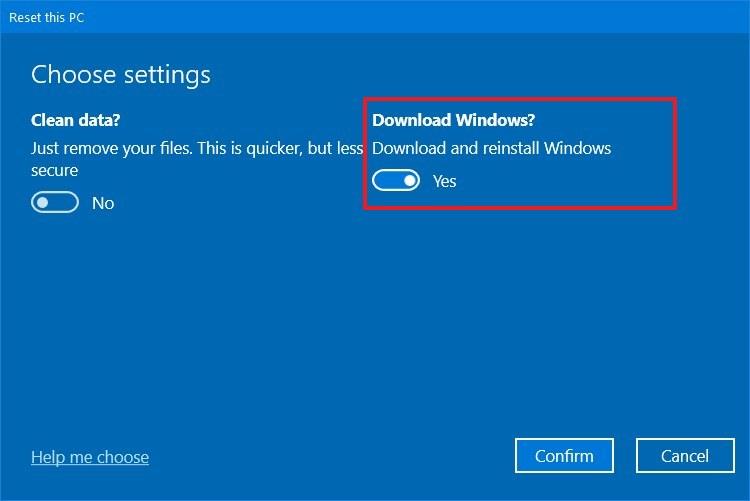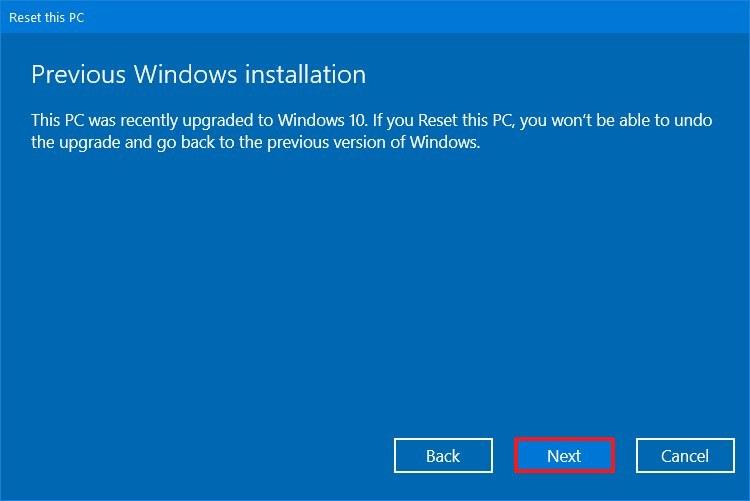Pada Windows 10, apabila peranti anda menghadapi masalah, anda boleh menggunakan ciri Tetapkan Semula PC ini untuk memulihkannya kepada tetapan lalai kilangnya menggunakan imej Windows 10 tersuai atau lalai pengeluar yang tersedia secara tempatan. Walau bagaimanapun, jika imej yang tersedia rosak, anda tidak akan dapat meneruskan dan anda perlu menggunakan kaedah lain untuk menetapkan semula peranti anda.
Walaupun anda sentiasa boleh memuat turun Alat Penciptaan Media untuk memasang semula Windows 10 , proses ini melibatkan langkah tambahan dan anda mungkin tidak dapat menyimpan fail anda (melainkan anda membuat sandaran fail secara manual). Bermula dengan Windows 10 20H1, Microsoft sedang mengemas kini ciri "Tetapkan semula PC ini" dengan pilihan baharu untuk membolehkan pengguna memuat turun pemasangan Windows 10 daripada awan, dan bukannya menggunakan imej pemulihan setempat.
Dalam panduan ini , anda akan mempelajari langkah-langkah untuk menggunakan pilihan "Muat Turun Awan" semasa menetapkan semula peranti anda untuk menyelesaikan masalah dengan pemasangan semasa.
Bagaimana untuk menetapkan semula peranti menggunakan pilihan Muat Turun Awan pada Windows 10
Gunakan langkah ini untuk menetapkan semula komputer anda dengan pilihan "Muat Turun Awan" pada Windows 10:
-
Buka Tetapan .
-
Klik pada Kemas Kini & Keselamatan .
-
Klik pada Pemulihan .
-
Di bawah bahagian "Tetapkan semula PC ini", klik butang Bermula .
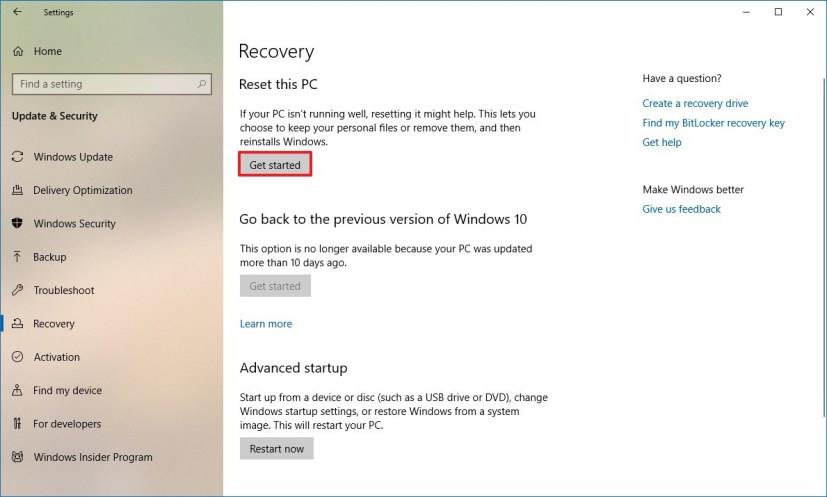
Tetapkan semula tetapan PC ini pada Windows 10 versi 1903
-
Klik pilihan Alih keluar semua . (Pilihan "Muat Turun Awan" juga tersedia untuk pilihan "Simpan fail saya".)
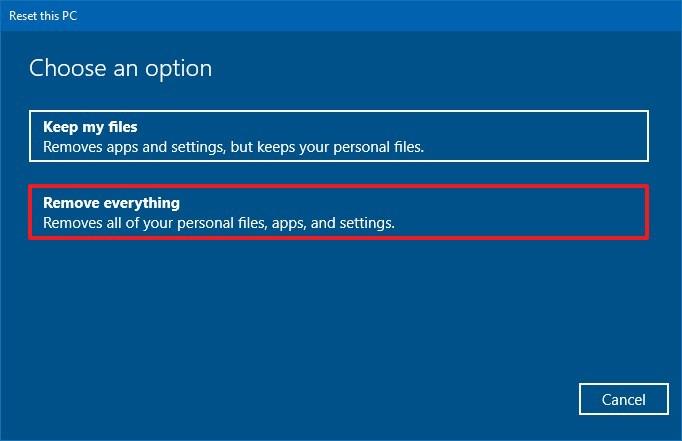
Windows 10 alih keluar semua pilihan
-
Klik pilihan Muat Turun Awan .
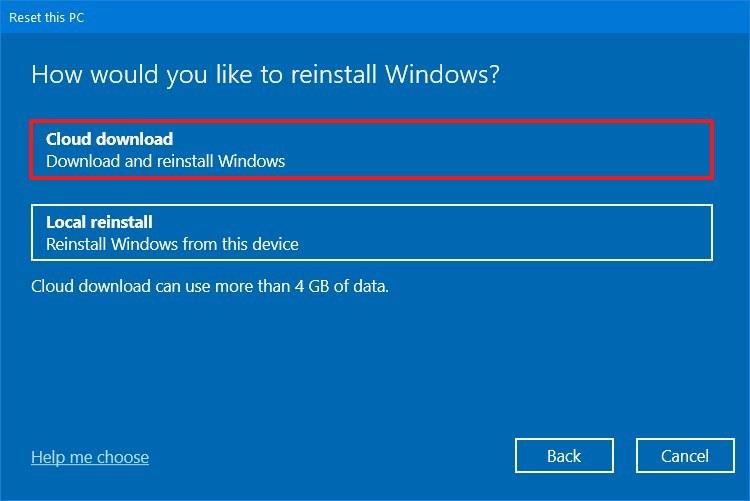
Tetapkan semula PC ini dengan pilihan Muat Turun Awan
-
(Pilihan) Klik pilihan Tukar tetapan . (Jika anda menjalankan Windows 10 versi 1903 atau lebih awal, wizard tidak akan menyertakan pilihan "Muat Turun Awan".)
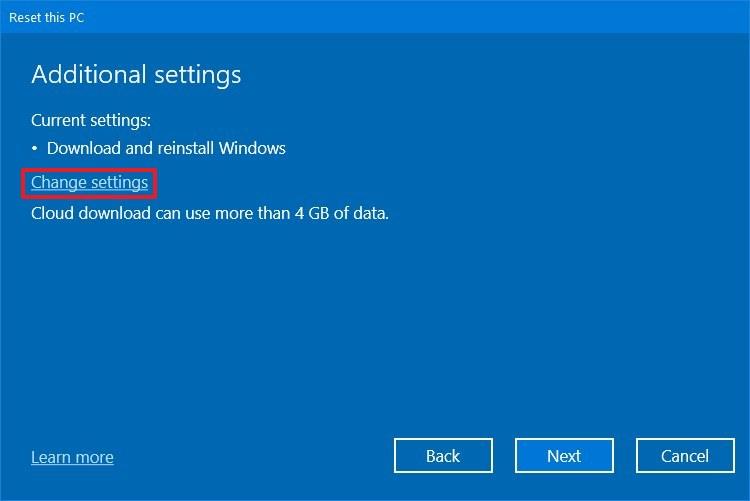
Tetapkan semula pilihan tetapan lanjutan PC ini
-
Hidupkan Muat Turun Windows? suis togol.
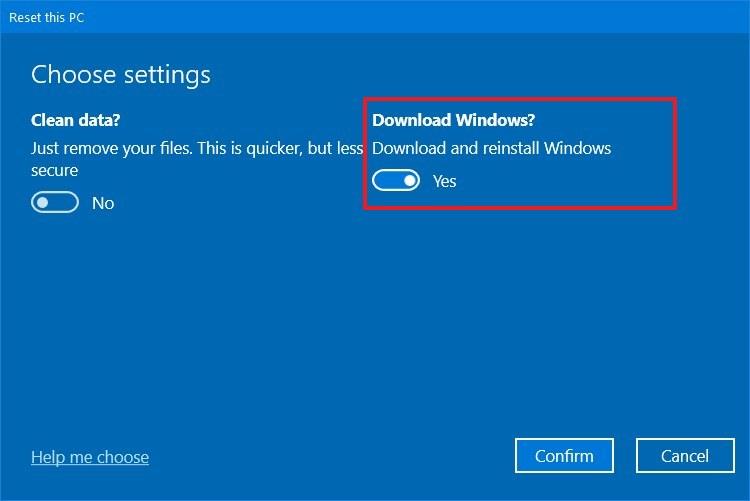
Tetapkan semula PC ini, muat turun fail pemasangan Windows 10
-
Hidupkan data Bersih? suis togol (jika berkenaan).
-
Klik butang Sahkan .
-
Klik butang Seterusnya .
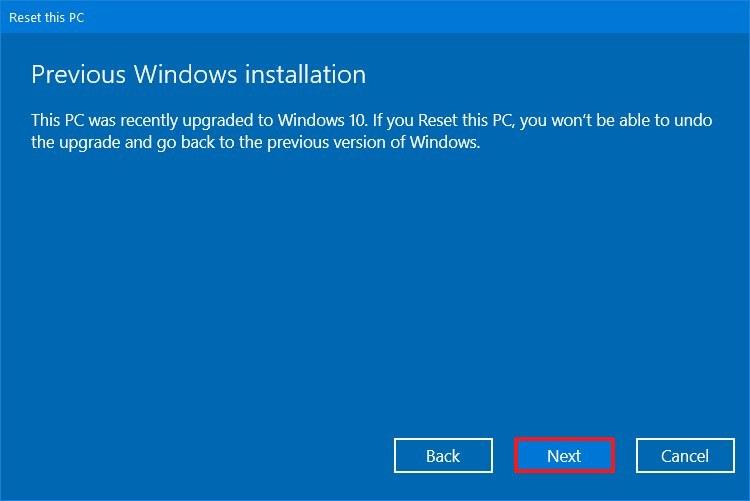
Tetapkan semula PC ini, amaran pemasangan sebelumnya
-
Klik butang Seterusnya sekali lagi.
- Klik butang Reset .
Sebaik sahaja anda melengkapkan langkah, ciri ini akan mengambil alih dan menetapkan semula peranti anda kepada tetapan lalai dengan memadam dan memasang semula salinan baharu Windows 10 yang dimuat turun daripada awan. Masa penyiapan bergantung pada konfigurasi perkakasan komputer anda dan pilihan tetapan semula yang anda pilih.
Sebagai alternatif, anda juga boleh mengakses pilihan "Muat turun awan" daripada persekitaran permulaan Lanjutan apabila anda tidak boleh memulakan Windows 10 seperti biasa.
Keupayaan untuk menggunakan pilihan pemulihan yang tersedia secara tempatan akan terus wujud, tetapi jika pilihan itu tidak berfungsi, atau pengguna lebih suka menggunakan versi Windows 10 yang paling terkini, muat turun awan baharu akan menyediakan cara yang mudah. untuk menetapkan semula peranti mereka.
“Muat Turun Awan” baharu tersedia bermula Windows 10 binaan 18970 dan keluaran kemudian.
Kemas kini 30 Ogos 2019: Artikel ini pada asalnya diterbitkan pada Julai 2019 dan telah dikemas kini untuk memasukkan langkah-langkah untuk menggunakan ciri baharu.